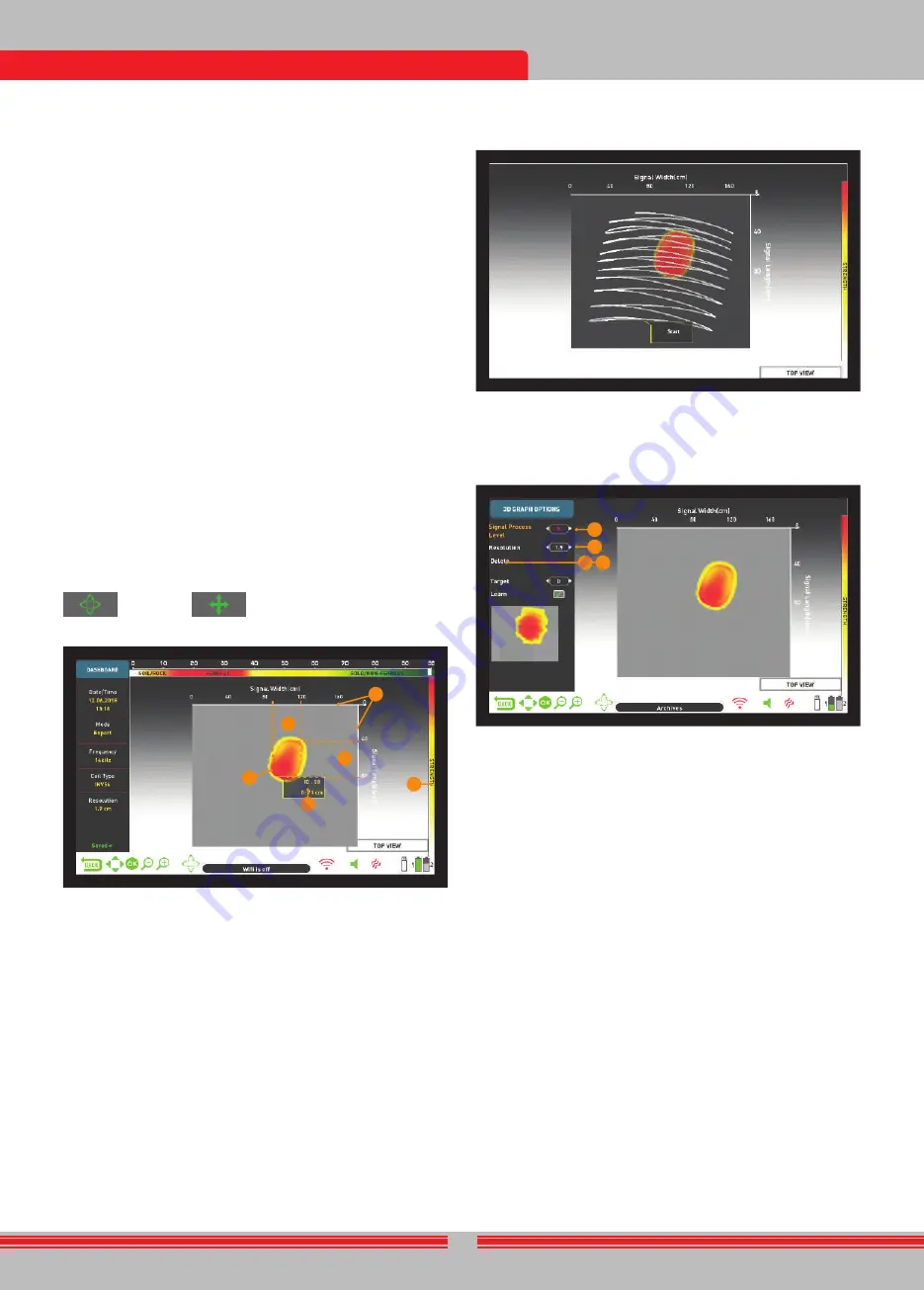
options and the word ''Saved'' will be displayed in green at the bottom
of the dashboard.
NOTE :
You can open the 3D graphs you saved in the ARCHIVES and
perform all the functions above, later as well.
(4)
DELETE
Once the result screen is saved, ''Delete'' will be displayed instead
of ''Save'' under 3D GRAPH OPTIONS. When delete is selected, the
warning message ''Are you sure you want to delete the data?'' as
well as the record number will appear on screen. If you press the OK
button, a progress bar will appear in a window. Once the progress bar
is full, you will see the message ''Data is successfully deleted!'' Upon
deletion, ''Save'' will be displayed again instead of ''Delete'' function.
DASHBOARD
This will show up when you remove the 3D GRAPH OPTIONS by
pressing the SETTINGS button on the result screen. The DASHBOARD
will display the date and time, the search mode, the frequency, and
the type of search coil used when the data was obtained as well as
the resolution of the graph.
If you press the SETTINGS button while the dashboard is displayed,
the 3D GRAPH OPTION will come back on screen.
If you wish, you can remove the DASHBOARD from the screen by
pressing the INFO button and view the graph in a larger screen.
On the right is a sample result screen obtained in the Ground Anomaly
& Cavity mode :
This is the initial top view:
This is the 3D graph that can be viewed 360° using the directional
buttons :
On the graph above, when you press the OK button, the below graph
appears showing the target ID :
This is the graph showing the scanned area from start to finish and
all the sweeps :
INVENIO umožňuje užívateľovi prezerať si 3D grafy detekovaných
cieľov a analyzovať ich.
Keď detekujete kov alebo pôdnu anomáliu či dutinu na detekčnej
obrazovke so senzorom IPTU, po ich naskenovaní na obrazovke
skenovania môžete prejsť na obrazovku s výsledkami stlačením tlačidla
OK a analyzovať získané 3D grafy týchto cieľov.
POZNÁMKA: 3D graf na obrazovke s výsledkami zobrazuje všeobecnú
formu cieľa; neuvádza žiadne podrobnosti. Môžete napríklad vidieť
približný tvar sochy alebo zbrane, ale nevidíte detaily týchto
predmetov. Prehľadnejšie budú grafy cieľov s tvarmi štvorca,
obdĺžnika, kruhu alebo tyče.
POZNÁMKA: V niektorých prípadoch sa môže jedna strana štvorcového
cieľa na obrazovke zobraziť dlhšie v závislosti od smeru skenovania.
Podobne môžu byť kruhové tvary eliptické.
POZNÁMKA: Ak používate veľkú cievku INV56, tvary malých plytkých
cieľov sa môžu zobraziť vo forme tyče.
Keď prejdete na obrazovku s výsledkami, zobrazí sa pohľad zhora na
cieľ. Keď sú na obrazovke zobrazené 3D GRAPH OPTIONS/MOŽNOSTI
3D GRAFU a chcete otočiť graf, musíte ich najskôr odstrániť z
obrazovky stlačením tlačidla SETTINGS/NASTAVENIA alebo BACK/
SPÄŤ. Pomocou smerových tlačidiel môžete otáčať grafom o 360° a
analyzovať ho zo všetkých uhlov (toto je funkcia ROTATE/ROTOVAŤ).
Okrem toho stlačením tlačidla PAN ROTATE môžete prepnúť na
funkciu posúvania a opätovným použitím smerových tlačidiel môžete
posúvať obrazovku doprava a doľava alebo nahor a nadol, ako aj
priblížiť a oddialiť obraz.
ROTATE
PAN
(1)
Sila signálu
(2)
Dĺžka a šírka signálu (odhadované rozmery cieľa)
(3)
Skenovaná oblasť a jej rozmery
(4)
Odhadovaná hĺbka cieľa a ID cieľa
(5)
Odhadovaný tvar cieľa
POZNÁMKA: Ak sa v skenovanej oblasti nachádza viacero cieľov, na
obrazovke s výsledkami ich môžete vidieť všetky.
Ciele na obrazovke s výsledkami sú označené farbami podľa skupiny
kovov, pod ktorú spadajú, rovnako ako na detekčnej obrazovke. Keď na
obrazovke s výsledkami stlačíte tlačidlo OK, v hornej časti obrazovky
sa zobrazí farebná stupnica ID a vyskakovacie okno cieľa. Na stupnici
ID môžete vidieť, do ktorej skupiny ID spadá, ako aj jeho hodnotu a
hĺbku cieľa v cm alebo v palcoch vo vyskakovacom okne.
Ak ste skenovali viacero cieľov, na obrazovke s výsledkami sa zobrazí
každý cieľ samostatne. Ak chcete prejsť od jedného cieľa k druhému a
zobraziť ich hodnoty ID a hĺbku, stlačte tlačidlo OK.
Keď ste na poslednom cieli a znova stlačíte tlačidlo OK, uvidíte
začiatočný a konečný bod skenovania, ako aj všetky pohyby
cievky nakreslené lineárne.
3D GRAPH OPTIONS
/MOŽNOSTI 3D GRAFU
Zobrazujú sa na ľavej strane obrazovky s výsledkami. Ak chcete,
môžete ich odstrániť z obrazovky stlačením tlačidla SETTINGS/
NASTAVENIA a namiesto toho sa na ľavej strane obrazovky zobrazí
DASHBOARD/PRÍSTROJOVÝ PANEL (prečítajte si nasledujúcu časť).
(1)
SIGNAL PROCESS LEVEL
/ÚROVEŇ SPRACOVANIA SIGNÁLU
Pre niektoré ciele zariadenie spracováva získané surové dáta niekedy v
4 úrovniach a pre niektoré ciele v 5 úrovniach a poskytuje dáta získané
buď v 4. alebo 5. úrovni. Úroveň 0 označuje nespracované údaje.
Používateľ si môže zobraziť údaje v každej úrovni pomocou tlačidiel
plus (+) a mínus (-). V niektorých prípadoch sa údaje zozbierané
zariadením nemusia podobať skutočnému cieľu. Navyše v niektorých
prípadoch môžu nespracované údaje najlepšie zodpovedať skutočnému
cieľu.
DÔLEŽITÉ! 3. úroveň signálového procesu vždy zobrazuje dáta
natrénované umelou inteligenciou. Z tohto dôvodu sa na tejto úrovni
nezobrazujú možnosti umelej inteligencie. Podrobnosti nájdete v
časti Umelá inteligencia a neurónová sieť.
(2)
RESOLUTION
/ROZLÍŠENIE
Používa sa na zvýšenie kvality obrazu 3D grafu. Zariadenie
automaticky upraví rozlíšenie podľa veľkosti skenovanej oblasti. Ak
chcete vidieť graf podrobnejšie, musíte znížiť rozlíšenie.
(3)
SAVE
/ULOŽIŤ
Slúži na uloženie 3D grafu do archívu. Keď vyberiete možnosť SAVE/
ULOŽIŤ, na obrazovke sa zobrazí varovné hlásenie ''Are you sure
you want to save the data?'' (Naozaj chcete uložiť údaje?). Ak
stlačíte tlačidlo OK, v okne sa zobrazí indikátor priebehu. Po zaplnení
indikátora priebehu sa zobrazí hlásenie ''Data is successfully
saved!'' (Údaje boli úspešne uložené!) a číslo záznamu. Keď stlačíte
tlačidlo OK, možnosti 3D grafu zmiznú a zobrazí sa obrazovka s
výsledkami.
28
1
2
3 4
1
5
4
3
2
2
OBRAZOVKA S VÝSLEDKAMI
Na obrazovke s výsledkami môžete vidieť nasledujúce údaje:






































